wps文档把中文翻译成英文的教程
时间:2024-01-04 08:37:48作者:极光下载站人气:174
用户在wps软件中编辑文档文件时,都会根据自己的需求来输入相关的文本内容,但是有时用户需要将其中的中文翻译成英文来使用,这种情况用户应该怎么来解决呢,其实操作的过程是很简单的,用户直接在菜单栏依次找到审阅、翻译、短句翻译等功能来解决即可,接着在右侧的翻译窗口用户得到翻译结果后,就可以按需将其插入到文档中了,这样就可以简单快速的应用英文了,那么用户应该怎么来操作实现呢,接下来就让小编来向大家分享一下wps文档把中文翻译成英文的方法教程吧,希望用户在看了小编的教程后,能够从中获取到有用的经验,一定可以成功把中文翻译成英文的。
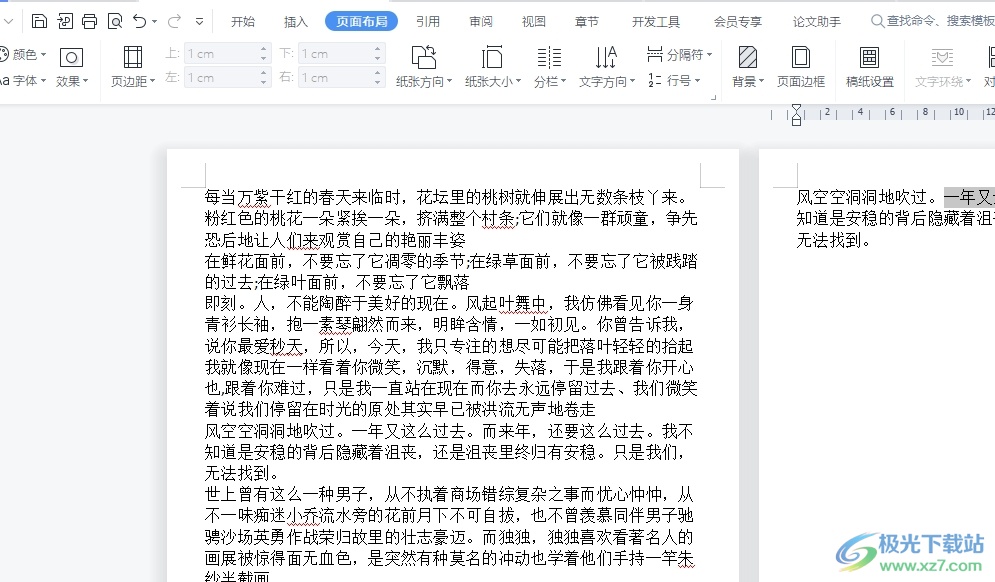
方法步骤
1.用户在电脑上打开wps软件,并来到文档文件的编辑页面上选中需要翻译的中文来进行设置
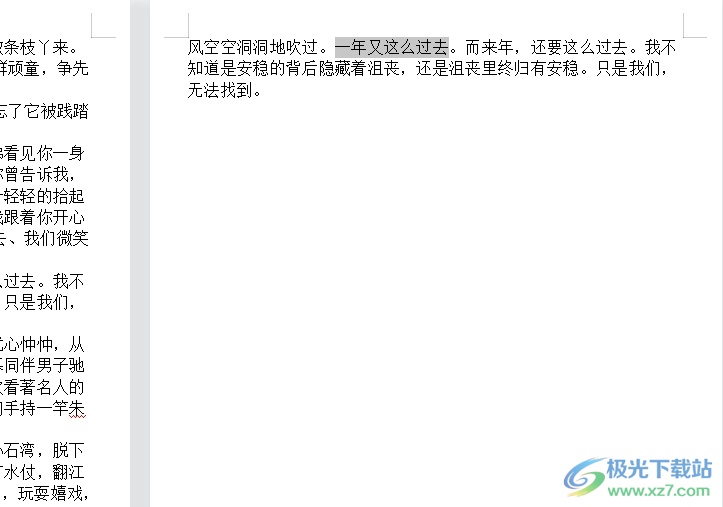
2.接着在页面上方的菜单栏中点击审阅选项,将会显示出相关的选项卡,用户选择其中的翻译选项

3.这时可以看到弹出来的下拉选项卡中,用户点击短句翻译选项,右侧将会弹出翻译窗口
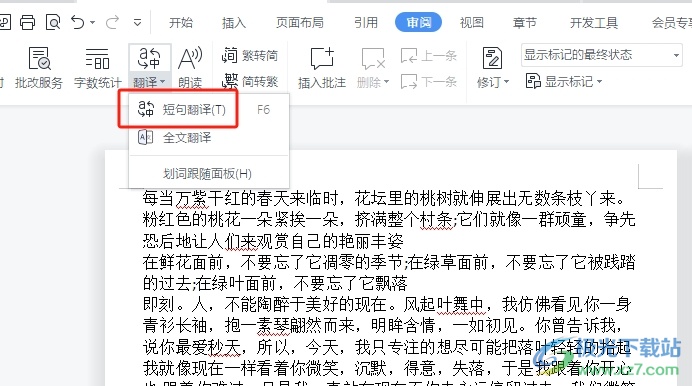
4.在弹出来的翻译窗口中,用户可以在下方的板块中看到获取的翻译结果,如图所示
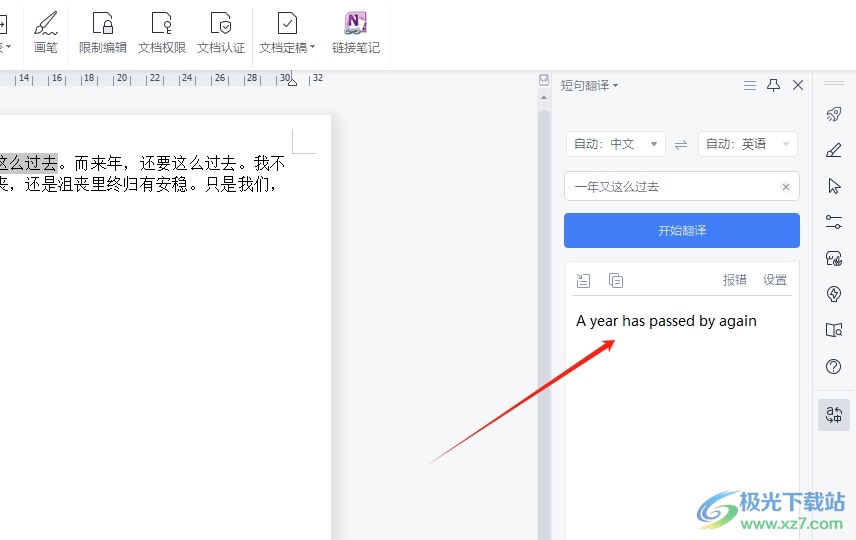
5.随后用户就可以根据自己的需求,将翻译的英文插入到文档页面中,简单的按下插入按钮即可实现
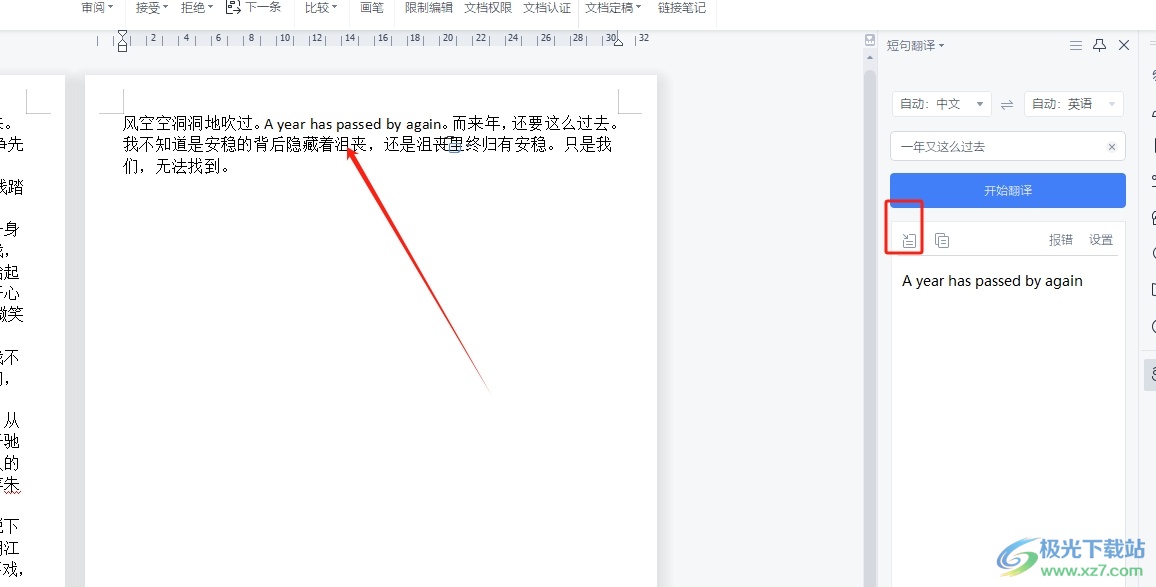
以上就是小编对用户提出问题整理出来的方法步骤,用户从中知道了大致的操作过程为点击审阅-翻译-短句翻译-获取英文信息-按需插入这几步,方法简单易懂,因此感兴趣的用户可以跟着小编的教程操作试试看,一定可以成功把中文翻译成英文的。

大小:240.07 MB版本:v12.1.0.18608环境:WinAll, WinXP, Win7, Win10
- 进入下载
相关推荐
相关下载
热门阅览
- 1百度网盘分享密码暴力破解方法,怎么破解百度网盘加密链接
- 2keyshot6破解安装步骤-keyshot6破解安装教程
- 3apktool手机版使用教程-apktool使用方法
- 4mac版steam怎么设置中文 steam mac版设置中文教程
- 5抖音推荐怎么设置页面?抖音推荐界面重新设置教程
- 6电脑怎么开启VT 如何开启VT的详细教程!
- 7掌上英雄联盟怎么注销账号?掌上英雄联盟怎么退出登录
- 8rar文件怎么打开?如何打开rar格式文件
- 9掌上wegame怎么查别人战绩?掌上wegame怎么看别人英雄联盟战绩
- 10qq邮箱格式怎么写?qq邮箱格式是什么样的以及注册英文邮箱的方法
- 11怎么安装会声会影x7?会声会影x7安装教程
- 12Word文档中轻松实现两行对齐?word文档两行文字怎么对齐?
网友评论